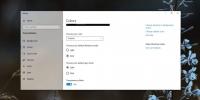So beheben Sie festsitzende Downloads in der Windows Store App
Die Windows Store-App hat noch keine große Bevölkerungszahl und für viele Windows-Benutzer befindet sich ein Großteil ihrer Lieblings-Apps immer noch außerhalb des Windows Store. Die App ist auch beim Aktualisieren Ihrer Apps nicht so gut und kann oft hängen bleiben, sodass eine App in der Download-Schwebe steckt. Sie können nicht alle anderen Apps herunterladen und aktualisieren. Das Schließen und erneute Öffnen der App sowie das Herunterfahren und erneute Einschalten von Windows beheben Ihr Problem nicht. Die einzige Lösung besteht darin, den Cache der Windows Store-App zu leeren. Hier ist wie.
Es gibt zwei Möglichkeiten, den Windows Store-Cache zu löschen: Die eine ist ein Soft-Reset, die andere ein Hard-Reset. In beiden Fällen gehen keine Daten verloren. Es ist eine gute Idee, zuerst den Soft-Reset durchzuführen und zu prüfen, ob das Problem dadurch behoben wird. Stellen Sie sicher, dass die Windows Store-App nicht geöffnet ist. Öffnen Sie den Ausführungsdialog über die Win + R-Verknüpfung und fügen Sie Folgendes ein:
WSReset.exe
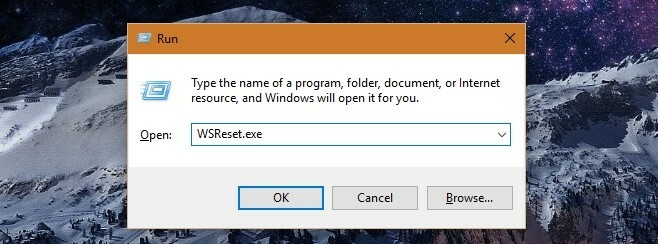
Ein Eingabeaufforderungsfenster wird geöffnet und das App-Symbol in der Titelleiste trägt das Windows Store-Logo. Im Fenster wird nichts angezeigt, aber schließen Sie es nicht. Wenn der Cache geleert wurde, wird die Windows Store-App geöffnet und das Eingabeaufforderungsfenster wird von selbst geschlossen.

Wenn das Problem dadurch nicht behoben wurde, müssen Sie auf den Hard-Reset zurückgreifen. Öffnen Sie die Eingabeaufforderung mit Administratorrechten. Geben Sie Folgendes ein:
wmic useraccount get name, sid

Lesen Sie die SID für den Benutzernamen, für den Sie den Cache leeren möchten, sorgfältig durch. Öffnen Sie anschließend die Windows-Registrierung, indem Sie im Ausführungsdialog regedit eingeben. Gehe zu;
HKEY_LOCAL_MACHINE \ SOFTWARE \ Microsoft \ Windows \ CurrentVersion \ Appx \ AppxAllUserStore
Suchen Sie nach dem Ordner mit dem gleichen Namen wie die SID für den Benutzer, für den Sie den Windows Store-App-Cache löschen und löschen möchten. Starten Sie nun Ihr System neu und alle Downloads aus der Windows Store-App werden gelöscht.

Starten Sie den Download einer App erneut und dieses Mal sollte sie problemlos heruntergeladen werden können.
Suche
Kürzliche Posts
ZeZebra: P2P-Dateiübertragung mit Bandbreitenkontrolle und Kontaktverwaltung
Es gibt viele P2P-Filesharing-Anwendungen im Internet, aber die mei...
So legen Sie ein helles Thema für Apps mit einem dunklen Windows 10-Thema fest
Das neue Light-Thema unter Windows 10 ist nicht das beste, das Micr...
Kopieren der Mausempfindlichkeit von einem Spiel in ein anderes unter Windows 10
Wir haben uns berührt DPI-Einstellungen für die Maus Anfang dieses ...